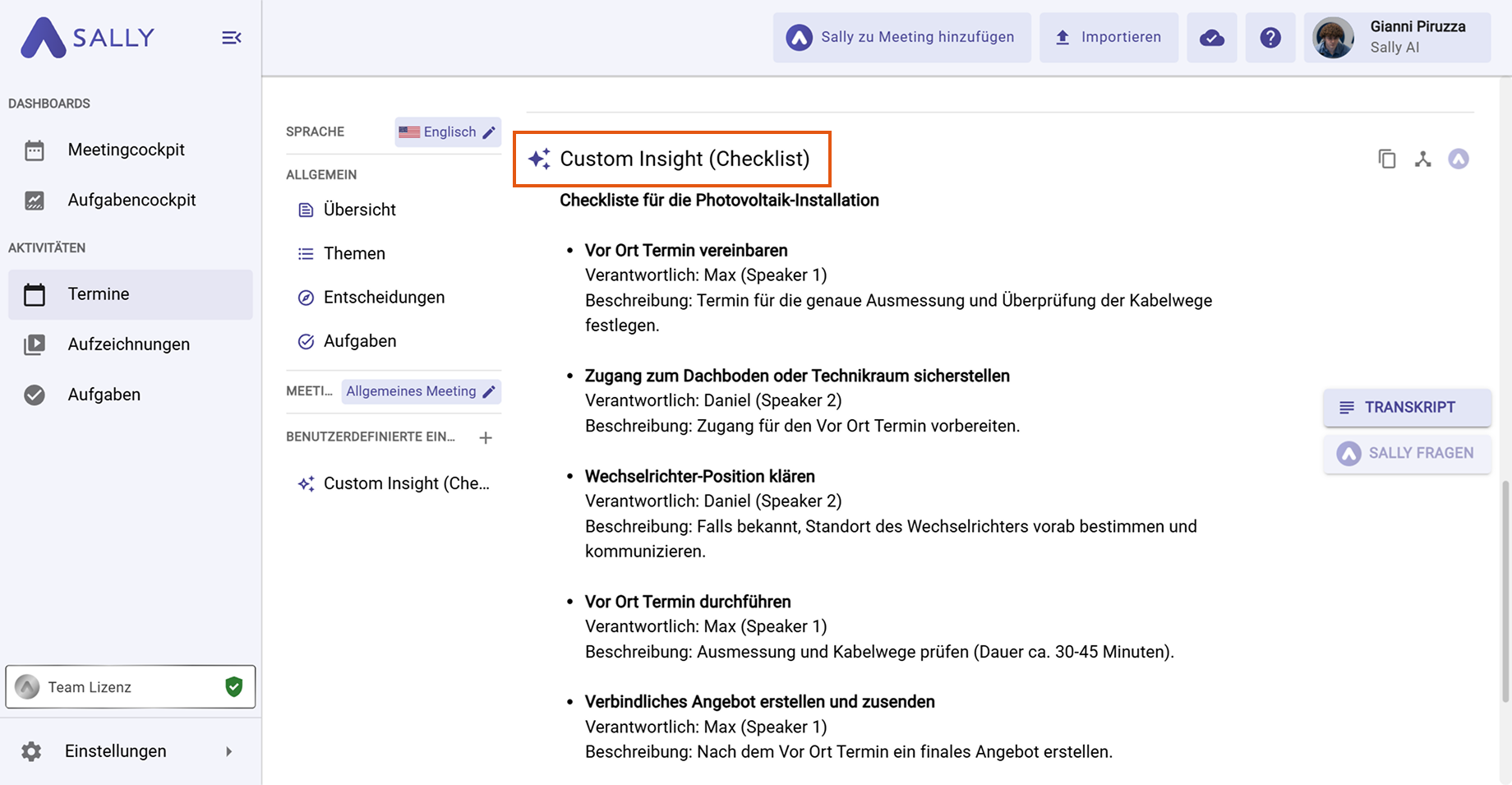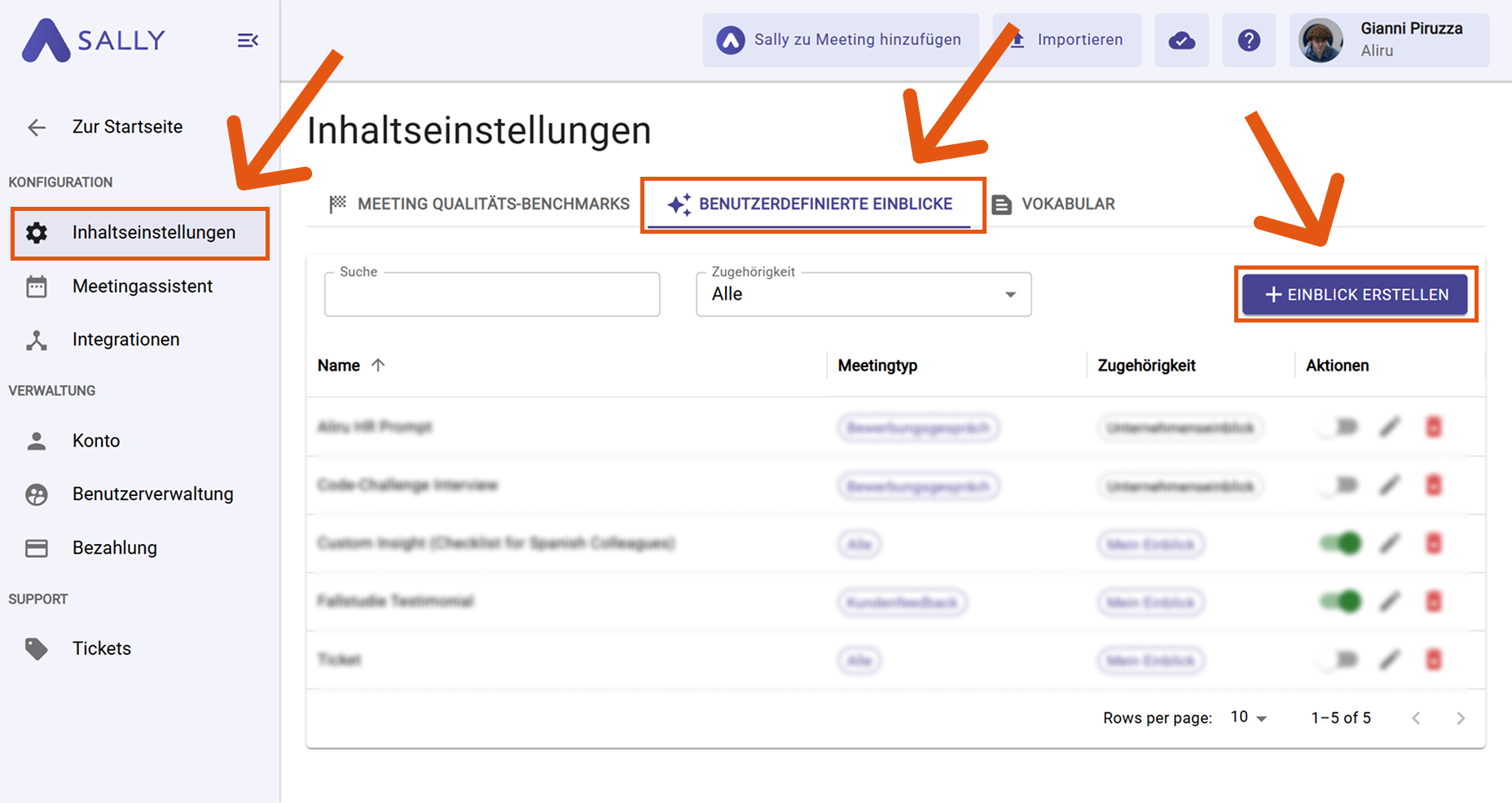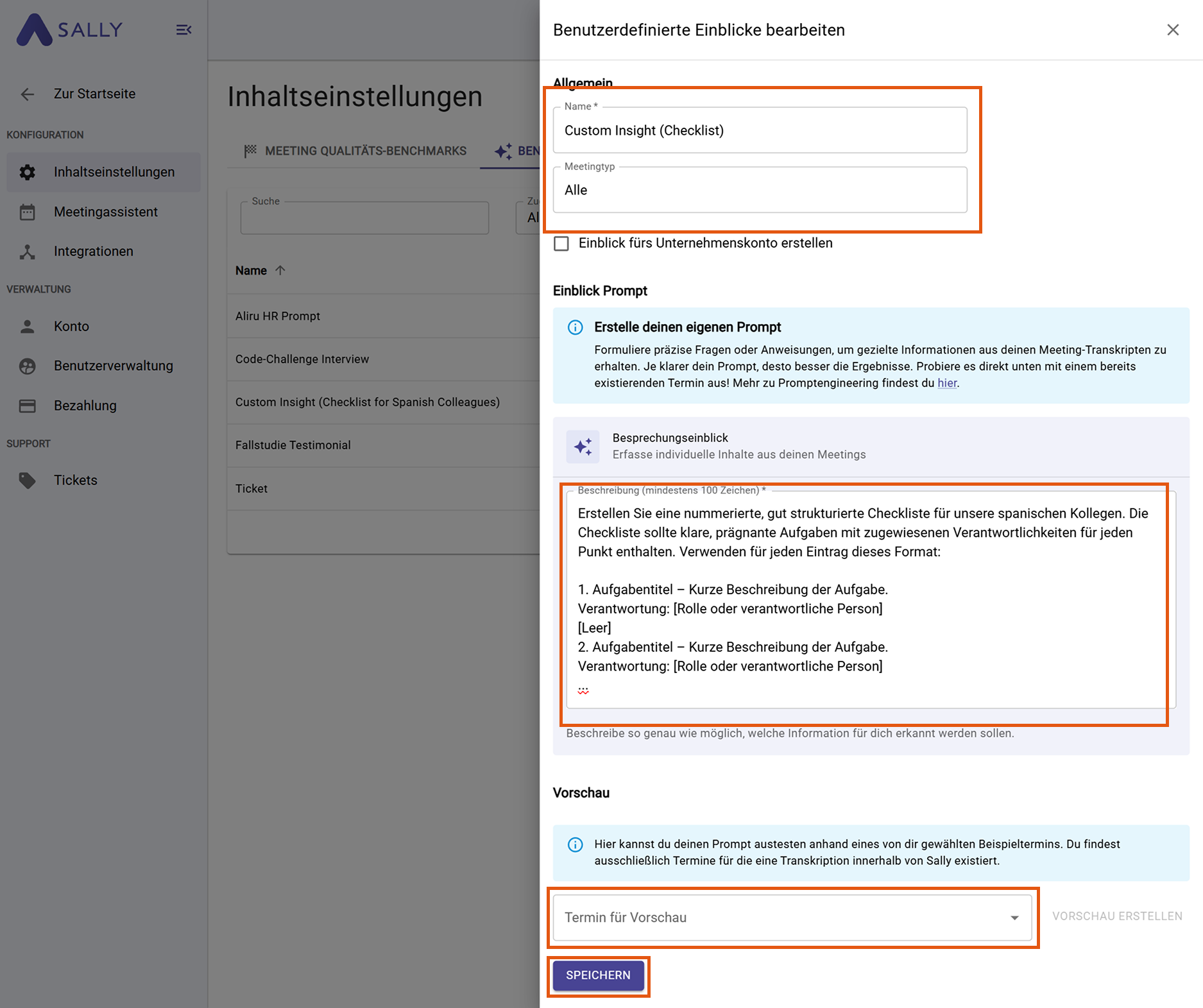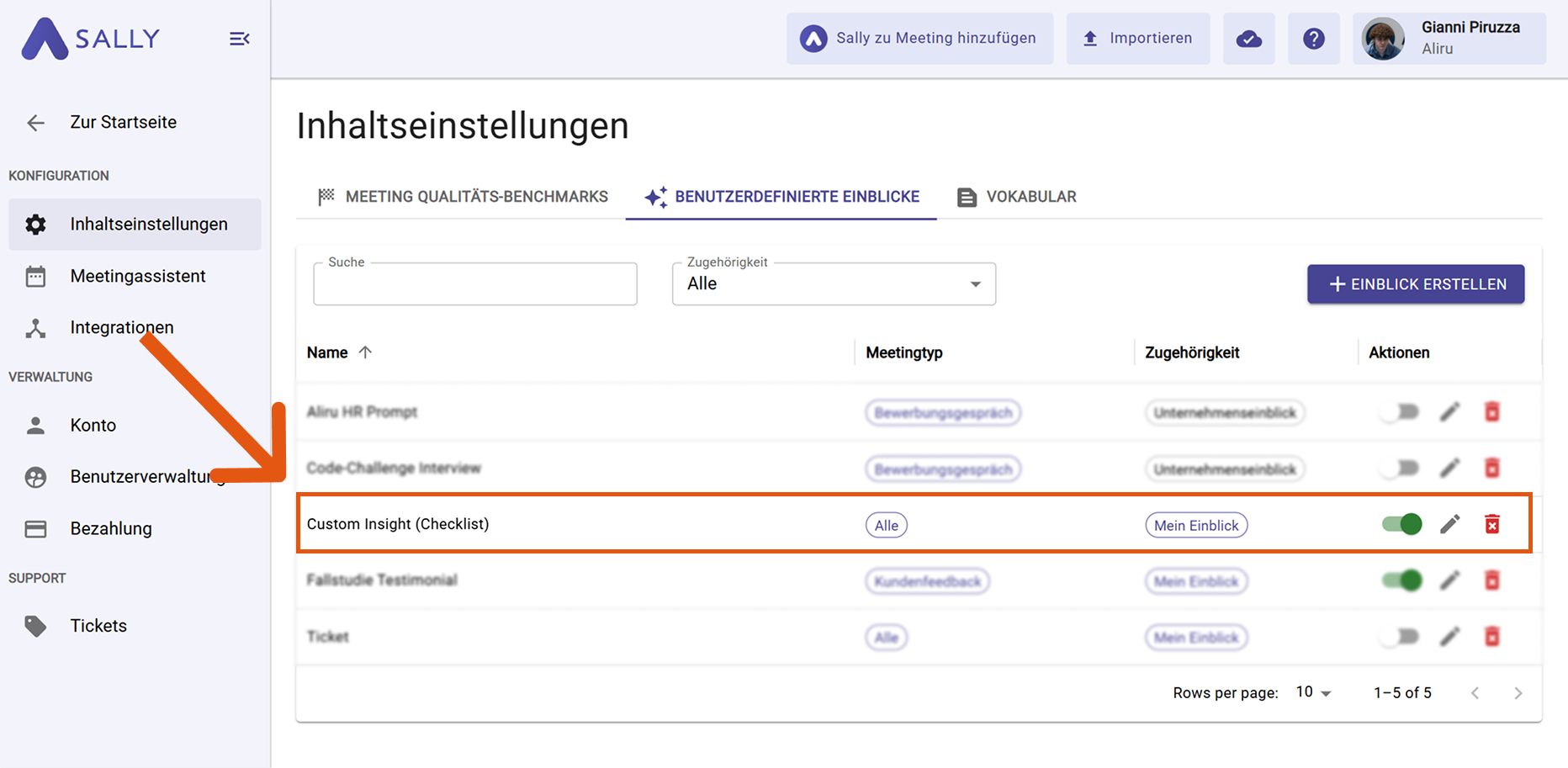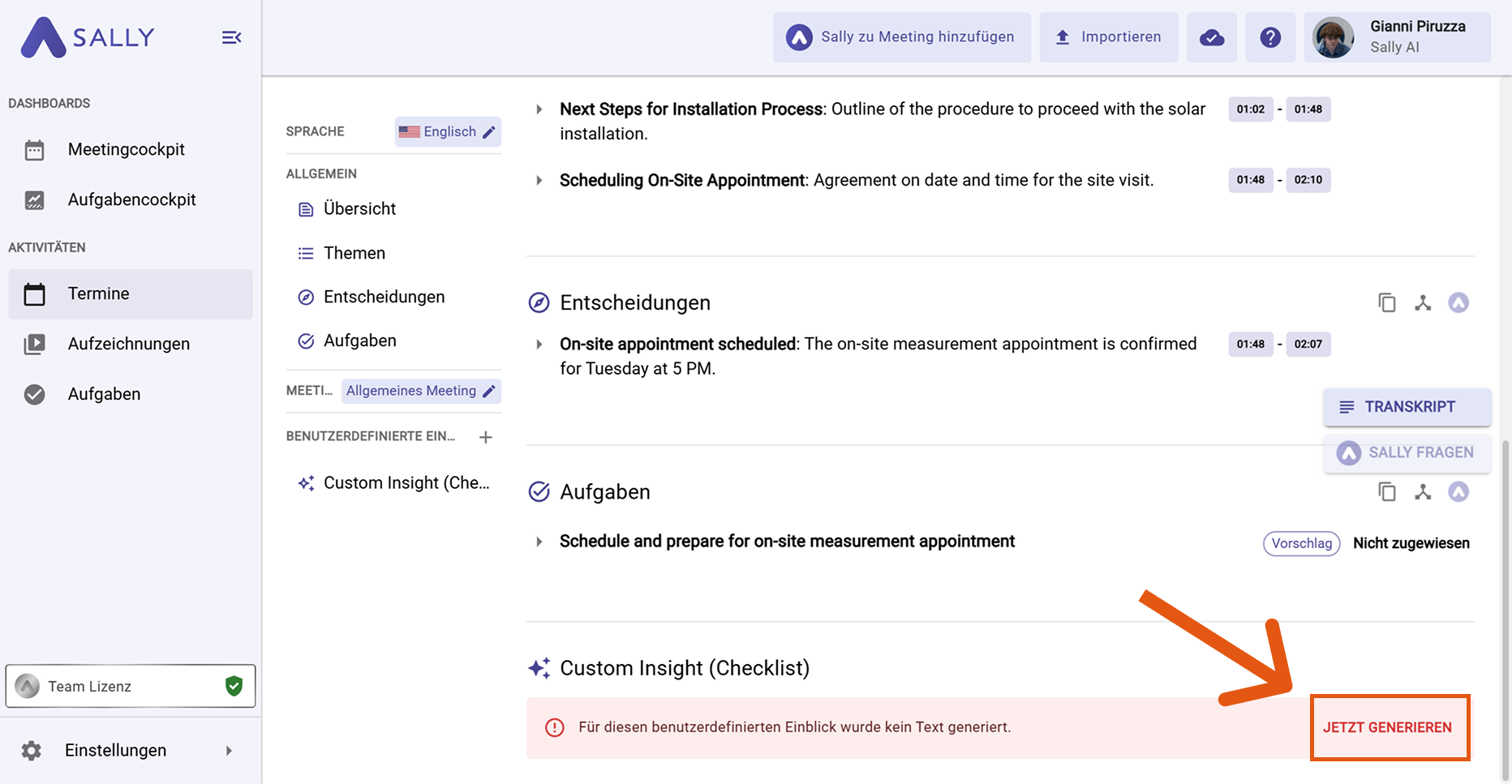Benutzerdefinierte Einblicke
Schnellnavigation
- Was sind Benutzerdefinierte Einblicke?
- Wie funktionieren Benutzerdefinierte Einblicke?
- So erstellst du eigene Einblicke
- Tipps für gute Prompts
- Praxisbeispiele
- Vorteile Benutzerdefinierter Einblicke
1. Was sind Benutzerdefinierte Einblicke?
Sally hilft dir, in standardisierten Meeting-Zusammenfassungen wichtige Informationen klar hervorzuheben - wie Themen, Aufgaben oder Entscheidungen.
Du kannst zunächst einen Meeting-Typ auswählen, damit Sally automatisch die für diesen Typ wichtigsten Details markiert. Reicht dir das nicht, gehst du einen Schritt weiter mit Benutzerdefinierten Einblicken: Du gibst Sally direkte Anweisungen, welche Informationen sie aus dem Gespräch ziehen soll.
So lassen sich Zusammenfassungen exakt auf deinen Workflow und deine Prioritäten zuschneiden.
2. Wie funktionieren benutzerdefinierte Einblicke?
Mit Benutzerdefinierten Einblicken kannst du eigene Felder in deine Meeting-Zusammenfassungen einbauen.
Diese Felder erscheinen unterhalb der Standardabschnitte der Zusammenfassung und können beliebige Inhalte enthalten – z. B. Tickets, Kundenfeedback oder Checklisten.
Im folgenden Beispiel haben wir ein Feld namens „Custom Insight (Checklist)” erstellt und über einen Prompt eine individuelle Checkliste generiert. Dieses Beispiel dient lediglich zur Veranschaulichung – bei der Gestaltung deiner benutzerdefinierten Einblicke bist du völlig frei.
Abbildung 1: Benutzerdefinierter Einblick in deiner Zusammenfassung
Und so funktioniert es: Du gibst Sally einen Prompt, der beschreibt, was sie herausziehen soll, und Sally fügt diese Infos automatisch künftigen Zusammenfassungen hinzu.
3. So erstellst du eigene Einblicke
- Öffne die "Einstellungen" in Sally.
Abbildung 1: Einstellungen öffnen
- Klicke auf "Inhaltseinstellungen".
- Wechsle zum Tab "Benutzerdefinierte Einblicke".
- Klicke auf "+ Einblick erstellen".
Abbildung 2: Neuen Einblick erstellen
- Folge im neuen Fenster dem 3-Schritte-Setup:
Abbildung 3: 3-Schritte-Setup für Benutzerdefinierte Einblicke
① Schritt 1 – Allgemeine Infos
- Gib deinem Einblick einen klaren Namen.
- Wähle den Meeting-Typ, für den es gelten soll.
- Wähle aus, ob dieser benutzerdefinierter Insight unternehmensweit gelten soll.
- Beispiel: Wenn Sally bei jedem Qualifikationsgespräch Kundeneinwände hervorheben soll, wähle Qualifikationsgespräch.
- Tipp: Starte mit der Auswahl eines Meeting-Typs. Falls das nicht ausreicht, nutze Benutzerdefinierte Einblicke, um exakt die Details zu extrahieren, die du brauchst.
② Schritt 2 – Prompt schreiben
- Beschreibe in einfachen Worten, was Sally im neuen Abschnitt ergänzen soll.
- Siehe auch Tipps für gute Prompts.
③ Schritt 3 – Vorschau testen
- Wähle ein früheres Meeting, um den Prompt auszuprobieren und das Ergebnis zu prüfen.
- Passe bei Bedarf an und speichere.
- Dein Einblick erscheint nun in der Übersicht der Benutzerdefinierten Einblicke (du kannst es jederzeit bearbeiten oder löschen).
Abbildung 4: Einblick in der Übersicht
- Künftig enthält jede Zusammenfassung dieses Meeting-Typs unten einen eigenen Abschnitt für dein Einblick. Du kannst dann auf "Jetzt generieren" klicken, um die Inhalte aus deinem Prompt einzufügen.
Abbildung 5: Einblick direkt generieren
- Nach dem Laden bekommst du deine Benutzerdefinierten Einblicke:
Abbildung 6: Einblick erfolgreich erstellt
4. Tipps für gute Prompts
Damit deine Prompts optimale Ergebnisse liefern, beachte Folgendes:
- Präzise formulieren: „Liste alle offenen Aufgaben mit Verantwortlichen und Fälligkeiten“ ist besser als „Liste alle Aufgaben“.
- Einfache Sprache nutzen: Keine unnötig komplizierten oder schwammigen Formulierungen.
- Auf das Wesentliche konzentrieren: Nur wichtige Infos abfragen, um Chaos zu vermeiden.
- Beispiele geben: „Füge eine Checkliste mit folgenden Punkten hinzu: 1) Agenda prüfen, 2) Teilnehmer bestätigen.“
- Format festlegen: Wenn du Stichpunkte, Tabellen oder nummerierte Schritte willst, sag es klar im Prompt.
- Zu breite Prompts vermeiden: „Fasse alles zusammen“ gibt dir weniger Kontrolle als eine gezielte Anfrage.
5. Praxisbeispiele
Beispiel 1 – Entwicklungstickets klar strukturiert
Prompt:
"Erstelle Entwicklungstickets mit folgendem Aufbau: Ticket-ID, Titel, Kurzbeschreibung (max. 3 Sätze), Verantwortlicher, Fälligkeit, Priorität (Hoch/Mittel/Niedrig), Status (Offen/In Bearbeitung/Erledigt). Gruppiere Tickets nach Verantwortlichem."
Warum das praktisch ist:
Ideal für Teams, die aus dem Meeting direkt umsetzbare Tickets brauchen. Keine Nacharbeit, keine verlorenen Details – alles sofort im richtigen Format.
Beispiel 2 – Kunden-Follow-up sofort versandfertig
Prompt:
"Erstelle eine professionelle Follow-up-E-Mail auf Englisch, die das Meeting zusammenfasst. Enthalten sein sollen: Begrüßung, kurze Zusammenfassung der Hauptpunkte, vereinbarte nächste Schritte mit Fristen und ein freundlicher Abschluss mit meiner Signatur."
Warum das praktisch ist:
Perfekt für Account-Manager oder Projektleiter: Du bekommst direkt nach jedem Kundencall eine versandfertige Mail – Sally sorgt für Struktur, Ton und Vollständigkeit.
Beispiel 3 – Checkliste für internationale Kollegen
Prompt:
"Erstelle eine Checkliste aller vereinbarten Aufgaben und übersetze sie ins Spanische. Kurz und knackig, mit Stichpunkten und Aktionsverben am Anfang jedes Punkts. Fälligkeiten im Format TT/MM/JJJJ."
Warum das praktisch ist:
Gerade für internationale Teams nützlich: Spanischsprachige Kollegen erhalten eine sofort nutzbare To-do-Liste, ohne dass jemand extra übersetzen muss.
6. Vorteile Benutzerdefinierter Einblicke
- Zeit sparen: Automatisiert wiederkehrende Aufgaben nach Meetings.
- Flexibel bleiben: Sally zeigt dir genau, was du brauchst – ohne unnötigen Ballast.
- Produktiver werden: Klare Ergebnisse helfen dir, schneller ins Handeln zu kommen.
- Fehler vermeiden: Automatisierung reduziert menschliche Flüchtigkeitsfehler.
- Besser zusammenarbeiten: Einheitliche, präzise Zusammenfassungen bringen das Team auf Linie.
Mit Benutzerdefinierten Einblicke werden deine Meeting-Zusammenfassungen zu einem maßgeschneiderten, leistungsstarken Tool.
Probier es aus und erlebe, wie einfach es wird, Ergebnisse festzuhalten, zu priorisieren und direkt umzusetzen.